华为手机更新鸿蒙系统基本操作
哇,升级鸿蒙系统其实超级简单!首先确保手机电量充足,至少50%以上比较稳妥。打开手机后,在主屏幕找到那个齿轮状的“设置”图标点进去,然后在设置页面往下滑找到“系统”选项。接着点击“系统更新”,系统就会自动检查有没有可用的更新包啦!如果检测到鸿蒙系统更新,按照提示下载安装就搞定,整个过程跟平时系统更新一模一样,超级方便的!
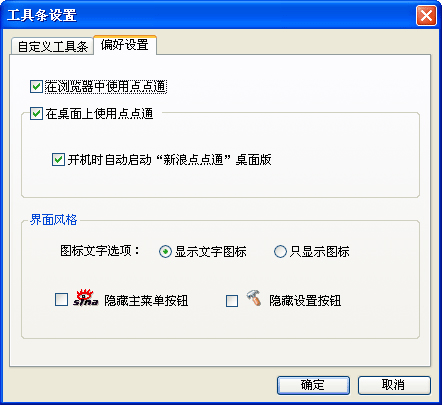
鸿蒙系统升级的三种实用方法
-
常规系统更新渠道
这个方法最适合普通用户,直接在设置里操作就行。进入“设置”-“系统和更新”-“软件更新”,点击“检查更新”按钮。系统会自动扫描可用更新,如果检测到鸿蒙系统,就会显示更新包大小和更新日志。记得连上WiFi再下载哦,不然流量会哗哗地流! -
参加公测活动升级
这个适合喜欢尝鲜的小伙伴!打开“我的华为”APP,找到“升级尝鲜”入口,选择对应机型的公测活动。仔细阅读活动说明和注意事项后,点击参加公测,同意协议后下载描述文件。安装成功后重启手机,再回到系统更新页面就能检测到鸿蒙系统啦! -
手动检查更新技巧
有时候系统不会自动推送更新,这时候可以试试手动操作。除了常规的检查更新外,还可以多次点击“软件更新”页面的版本号,触发深度检测。如果还是检测不到,可以清除“软件更新”应用的数据缓存,或者重启手机后再试,往往会有惊喜哦!
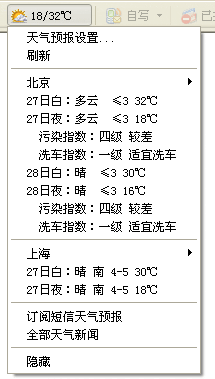
相关问题解答
- 升级鸿蒙系统会丢失数据吗?
放心啦!正常升级是不会丢失数据的,就跟平时系统更新一样安全。不过强烈建议在升级前备份重要资料,比如照片、联系人这些。万一升级过程中出现意外情况(虽然概率超低),有备份就不怕啦!升级过程中手机会自动重启几次,这都是正常现象,不用紧张哦~
- 哪些华为手机可以升级鸿蒙系统?
目前支持升级的机型可多了!从Mate系列、P系列到Nova系列都有涵盖,具体可以在“我的华为”APP里查看适配机型列表。一般来说,近三年的机型基本都支持,老机型可能需要等待后续推送。如果不确定自己的手机能不能升级,最简单的方法就是直接点击系统更新检测一下!
- 升级鸿蒙系统后有什么新功能?
鸿蒙系统超级给力!最明显的就是流畅度大幅提升,动画效果更顺滑了。还有万能卡片、超级终端这些黑科技,不同设备之间协作更方便。比如说手机和平板可以无缝连接,文件拖拽传输嗖嗖的!系统占用空间也更小,腾出更多存储空间放照片和视频,简直太实用了!
- 升级失败怎么办?
别慌!首先检查网络是否稳定,重启路由器再试一次。如果还是失败,可以尝试连接手机热点更新。实在不行就进入“我的华为”APP,找到“服务”里面的“升级尝鲜”寻求帮助。或者直接拨打华为客服热线,技术人员会给你专业的指导,保证帮你解决问题!

发布评论